在庫をスキャンし、そのリストをAscendの「_"Reconcile Inventory "_」エリアにインポートしたら、次は不一致に対処する番です。
カウント結果は、不一致の順に自動的にソートされます。各不一致タイプの詳細については、続きをお読みください。
注意
_"在庫照合画面 で行った数量変更は、保存せずに終了すると保存されない(すべてが修正されるまで保存しない方がよい)。_"[Barcode] SKU/UPC Not Found 不一致の場合、 Reconcile Inventory "画面_"を終了する必要がありますので、先にこの不一致を解決してください。
[バーコード] SKU/UPC Not Found
問題点
スキャンしたバーコードがAscendにUPCまたはSKUとして存在しない(例:Part Numberバーコードをスキャンした)。
ソリューション
コンピュータ上の、実地棚卸の結果を保存しているフォルダに移動します。_"検索フィールド (ツールバー右上)にバーコードを入力します。キーボードで Enterを押してください。バーコードが含まれるすべてのファイルが表示されます。ファイルにダブルクリックして編集し、問題を解決することができます。
注意
常にアセンドの推奨設定で在庫スキャナーを構成することで、互換性のないバーコードラベルがスキャンされるとすぐに発見され、製品の識別とラベルの貼り替えが容易になります。
[クロスマッチSKU/UPC
問題点
データベースには、UPCが他の商品の店頭SKUと一致する商品が [個] 存在します。Ascendは、一方のアイテムのUPCをスキャンしたのか、もう一方のアイテムのSKUをスキャンしたのかわかりません。
ソリューション
スキャンした行をダブルクリックし、重複商品ユーティリティで不一致を解決する。
注意
Ascendのベストプラクティスのデータベースメンテナンスには、重複する商品のクリーニングが含まれます。_「重複商品の削除」ユーティリティ_を定期的に実行するようにしてください。_"ツール 高度なデータベース機能 ストア内商品の重複削除に移動するだけです。
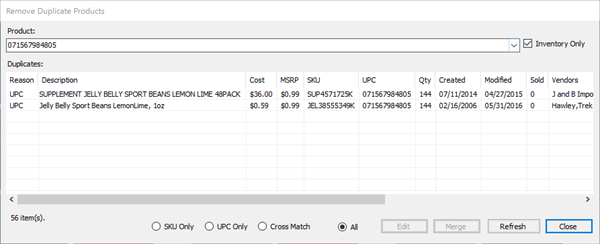
[#]重複するSKU/UPC
問題点
X Cross Match SKU/UPCと同様に、この不一致はデータベース内の重複した製品を整理することに関係します。この不一致は、スキャンした商品と同じUPCまたは店頭SKUを持つ商品が、データベース内にX個あることを意味します。
この問題を解決するには、スキャンした行をダブルクリックし、重複する製品ユーティリティで不一致を解決する必要があります。
ソリューション
この問題を解決するには、スキャンした行をダブルクリックし、重複する製品ユーティリティで不一致を解決する必要があります。
注意
Ascendのベストプラクティスのデータベースメンテナンスには、重複する商品のクリーニングが含まれます。_「重複商品の削除」ユーティリティ_を定期的に実行するようにしてください。_"ツール 高度なデータベース機能 ストア内商品の重複削除に移動するだけです。
非在庫
問題点
非在庫品(労働SKUなど)がスキャンされた。
ソリューション
商品の数量を追跡する必要がある場合は、商品レコードで非在庫ボックスのチェックを外す必要があります。
それ以外の場合は、製品を右クリックして削除を選択します。これは、データベースから製品を削除するのではなく、現在の照合画面から削除するだけであることに注意してください。
選択されたカテゴリーに含まれない
問題点
Ascendに伝えたカテゴリー以外の製品をスキャンしてしまった。もしかしたら、PCをスキャンしているときに、ロックをスキャンしてしまったのかもしれませんね。
ソリューション
商品を右クリックし、そのカテゴリーに属していない場合は削除を選択するだけです。
スキャンした商品が、スキャンしたカテゴリーに入るべきなのに、間違って分類されていた場合、商品をダブルクリックして、適切なカテゴリーに移動するだけで解決します。
コストは0.00ドルに等しい
問題点
本製品にはコスト設定がされていない。特に、本商品の平均原価がゼロになるのを防ぐために、調整前に解決しておくことが重要です!
ソリューション
商品」をダブルクリックし、「見積もり金額」フィールドに金額を入力します。実際に製品にコストがない場合は、コストをゼロのままにしておきます。
残念ながら、平均原価がゼロの場合、これは機能しません。手動で製品の平均原価を再計算する必要があります。
注意
このような事態を避けるには、新しいベンダー製品スプレッドシートをデータベースに追加する際に「_"Cost 」列を必ずインポートするか、新しい個別製品を作成する際にコストを含めるようにするのが一番です。その他、「_原価のない商品」_「レポート」_「レポート」_「レポート」_「レポート」_「店頭商品」_を定期的に確認するようにしてください。
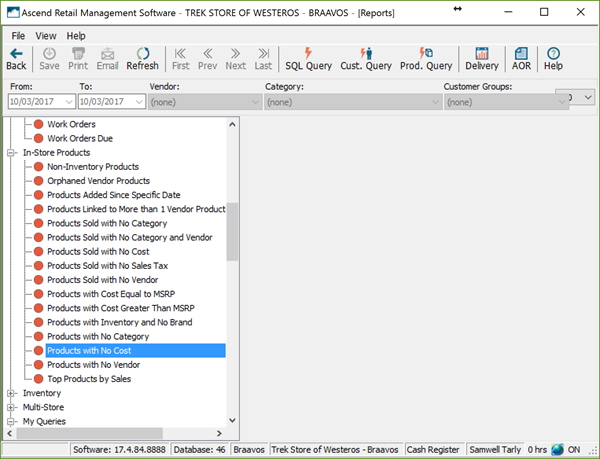
希望小売価格より高い価格
問題点
データベースに、希望小売価格が原価を下回るように設定された商品があります。このまま調整すると、製品にマイナスのマージンが反映されることになります。
照合機能では、スキャンしていないアイテムやマイナス在庫を引き込むことを忘れないでください。一度照合すれば、それらの製品はすべて処理されます。だからこそ、すべての不一致に注意を払うことが重要なのです。
ソリューション
こちらを解決するには、商品をダブルクリックして、コストより大きい希望小売価格を入力します。
こちらもは、平均原価がゼロの場合は機能せず、手動で平均原価を再計算する必要があります。
注意
Ascendのベストプラクティスのデータベースメンテナンスには、「_"希望小売価格より高い価格の商品 "レポート」_を定期的に実行することが含まれます。このレポートは、「_"レポート」_の「_店頭商品」_の下にあります。

未スキャン
この矛盾は他とはちょっと違う。これらの項目の作業を始める前に、リコンサイル画面にとどまることを確認しておくとよいでしょう。
問題点
このフラグは、データベース上では "手持ち数量 正 "であるが、スキャンファイルには含まれていない商品のことを指します。これは通常、いくつかの商品を見落としたか、これらの商品がもうショップにないことを意味します。
ソリューション
こちらを解決するには、表示された商品、特に価値の高い商品がスキャンされなかった理由を調査する必要があります。
バックストックを忘れていませんか? 誰かがその商品を取り置きするのを忘れてしまったのでしょうか? 譲渡されなかったのでしょうか? 前に進む前に、時間をかけてこれを把握する必要があるのです。
未スキャン製品のリストが多い場合は、上部ツールバーの プレビュー をクリックして、リストを印刷することができます。
商品がストアにあり、顧客にコミットしていない場合は、「_新規数量」欄をシングルクリックし、正しい数量を入力します。
本商品が顧客向けの 特別注文 である場合(他の複数店舗からの転送を含む)、数量欄が 特別注文未注文 、"_特別注文受注 の合計と一致していることを確認する。特注品は実際のマイナス在庫であり、マイナス数量を維持する必要があることを忘れないでください。
_"Committed カラムを確認してください。このカラムに数量が表示されていても、一致する Special Order 値がない場合、これらのアイテムはおそらく取引上でそのようにマークする必要があります。
商品が在庫からなくなった場合、何もする必要はなく、照合時に手持ちの数量がゼロに更新されます。
あとは、 Reconcile画面内の Analyze をクリックすれば、Ascendが変更した商品を更新します。
棚卸資産の増減
この矛盾は、 も もちょっと違うんです。これらの項目の作業を始める前に、リコンサイル画面にとどまることを確認しておくとよいでしょう。
問題点
これは、スキャンした内容とAscendが考える在庫との間に差異があったことを意味します。
ソリューション
スキャンしていない商品を見ることが重要なのと同じように、在庫の変動がある商品を見ることも重要です。
商品をダブルスキャンしてしまった場合は? あるいは、CO2カートリッジのようなバルク品の数量を手動で入力する際に、誤って250ではなく2500と入力してしまったのかもしれません。
_"旧数量の欄 は、Ascendでの現在の 手持ち数量 を表示します。照合時には、 新しい数量欄に記載されている数量に置き換わります。これらをじっくりと見て、すべての値を確認してください。
次に、 新しい数量欄 をシングルクリックし、 数量欄 を必要に応じて正しい数量に変更します。
完了したら、「_"Reconcile "画面」の「_"Analyze "画面」_をクリックすると、Ascendは変更した商品レコードを更新します。
KB22-116